Как установить java.библиотека.путь из Eclipse
Как я могу установить java.библиотека.путь для всего проекта Eclipse? Я использую библиотеку Java, которая полагается на конкретные файлы ОС и должна найти .dll/.Итак.джнилиб. Но приложение всегда выходит с сообщением об ошибке, что эти файлы не найдены на пути к библиотеке.
Я хотел бы настроить весь этот проект на использование пути к библиотеке. Я попытался добавить путь в качестве аргумента VM к некоторым конфигурациям запуска в eclipse, но это не сработало.
16 ответов
Не связывайтесь с библиотечным путем! Eclipse строит его сам!
вместо этого перейдите в настройки библиотеки для ваших проектов и для каждого jar/etc, который требует собственной библиотеки, разверните его в библиотеки tab. В древовидном представлении там каждая библиотека имеет элементы для исходных / javadoc и собственных расположений библиотеки.
в частности: выберите Project Правой Кнопкой -> свойства / Java Build Path / библиотеки вкладка, выберите .банку, раскройте его, выберите родной библиотеки местности, нажмите кнопку редактировать, появится диалоговое окно выбора папки)
возиться с библиотечным путем в командной строке должно быть вашим последним усилием, потому что вы можете сломать что-то, что уже правильно установлено eclipse.
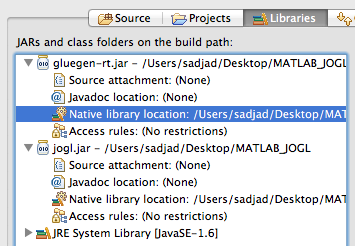
Если вы добавляете его в качестве аргумента VM, убедитесь, что вы префикс его с -D:
-Djava.library.path=blahblahblah...
кроме способа, описанного в утвержденном ответе, есть другой способ, если у вас есть одиночные собственные библиотеки в вашем проекте.
- в свойствах проекта - >Путь сборки Java - > вкладка "источник" есть список ваших исходных папок
- для каждой записи есть "собственные местоположения библиотек", которые также поддерживают пути в рабочей области.
- Это заставит Eclipse добавить его в вашу java.библиотека.путь.
для запуска данного приложения, вы можете сделать это, как говорит Джим.
Если вы хотите установить его для всей рабочей области, вы можете также установить его в
Window->
Preferences->
Java->
Installed JREs
каждая JRE имеет "аргументы VM по умолчанию" (которые, я считаю, полностью игнорируются, если для конфигурации запуска установлены какие-либо args VM.)
вы даже можете настроить разные JRE / JDKs с разными параметрами и некоторые проекты используют один, другие проекты используют другой.
просто добавить *.dll файлы для вашего c:/windows
вы можете получить java.библиотека.путь из следующих кодов: а затем добавить вам dll файлы под любой путь вы получите
import java.util.logging.Logger;
public class Test {
static Logger logger = Logger.getLogger(Test.class.getName());
public static void main(String[] args) {
logger.info(System.getProperty("java.library.path"));
}
}
Я думаю, что есть еще одна причина для того, чтобы установить java.библиотека.путь. Subversion поставляется со многими библиотеками, и Eclipse не увидит их, если java.библиотека.путь может быть добавлен. Например, я на OS-X, поэтому библиотеки находятся под \opt\subversion\lib. Их много, и я хотел бы сохранить их там, где они есть (не копировать их в стандартный каталог lib).
настройки проекта не исправить.
ни одно из вышеперечисленных решений не работало для меня (Eclipse Juno с JDK 1.7_015). Java могла найти библиотеки только тогда, когда я переместил их из project_folder/lib в project_folder.
Нажмите Кнопку Выполнить
Нажмите Кнопку "Отладка"...
Новые Java-Приложения
Выберите вкладку Аргументы
во 2-м поле (Аргументы VM) добавьте запись-D
-Xdebug -verbose:gc -Xbootclasspath/p:jar/vbjorb.jar;jar/oracle9.jar;classes;jar/mq.jar;jar/xml4j.jar -classpath -DORBInitRef=NameService=iioploc://10.101.2.94:8092/NameService
etc...
другим решением было бы открыть "run configuration", а затем на вкладке "Environment" установить пару {Path, Value}.
например, чтобы добавить каталог "lib", расположенный в корне проекта,
Path <- ${workspace_loc:name_of_the_project}\lib
Я использую Mac OS X Yosemite и Netbeans 8.02, я получил ту же ошибку, и простое решение, которое я нашел, похоже на выше, это полезно, когда вам нужно включить родную библиотеку в проект. Так что сделайте следующее для Netbeans:
1.- Right click on the Project
2.- Properties
3.- Click on RUN
4.- VM Options: java -Djava.library.path="your_path"
5.- for example in my case: java -Djava.library.path=</Users/Lexynux/NetBeansProjects/NAO/libs>
6.- Ok
Я надеюсь, что это может быть полезным для кого-то. Ссылка, где я нашел решение, находится здесь: java.библиотека.путь-что это и как использовать
когда-то мы не получаем путь сборки Java напрямую щелкните правой кнопкой мыши по проекту.
затем перейдите к свойствам.... 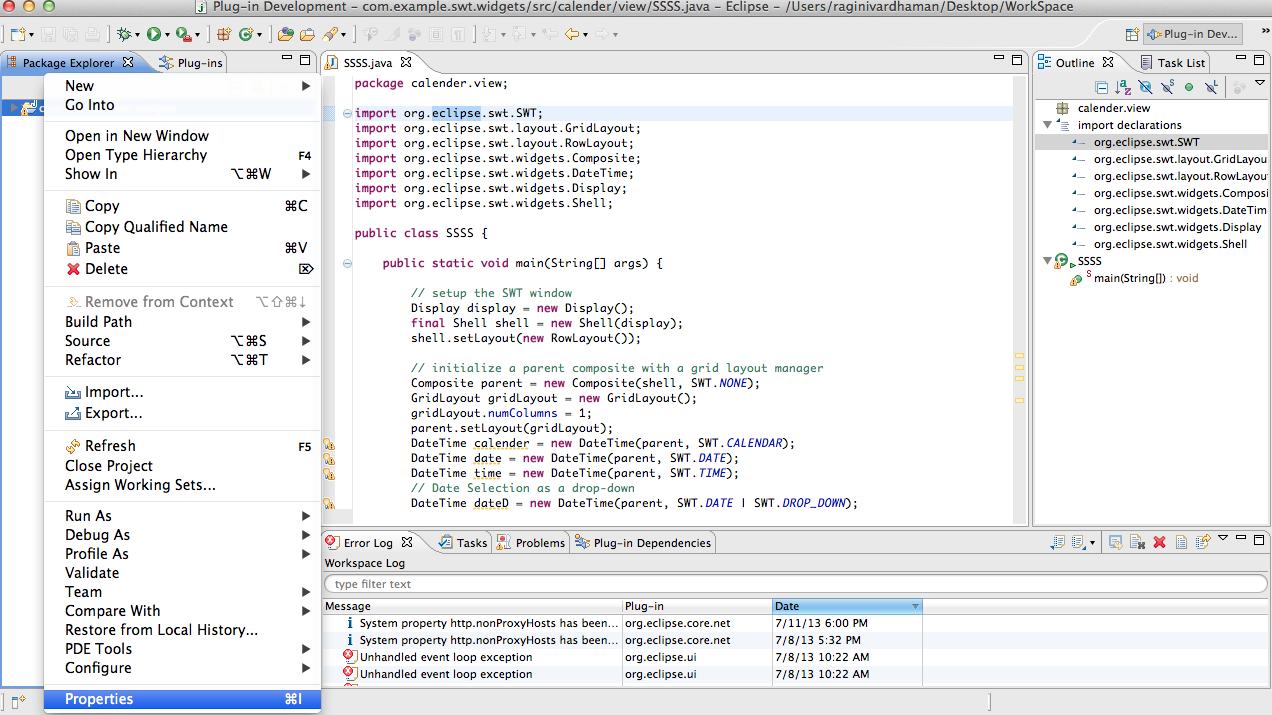
затем нажмите на java build path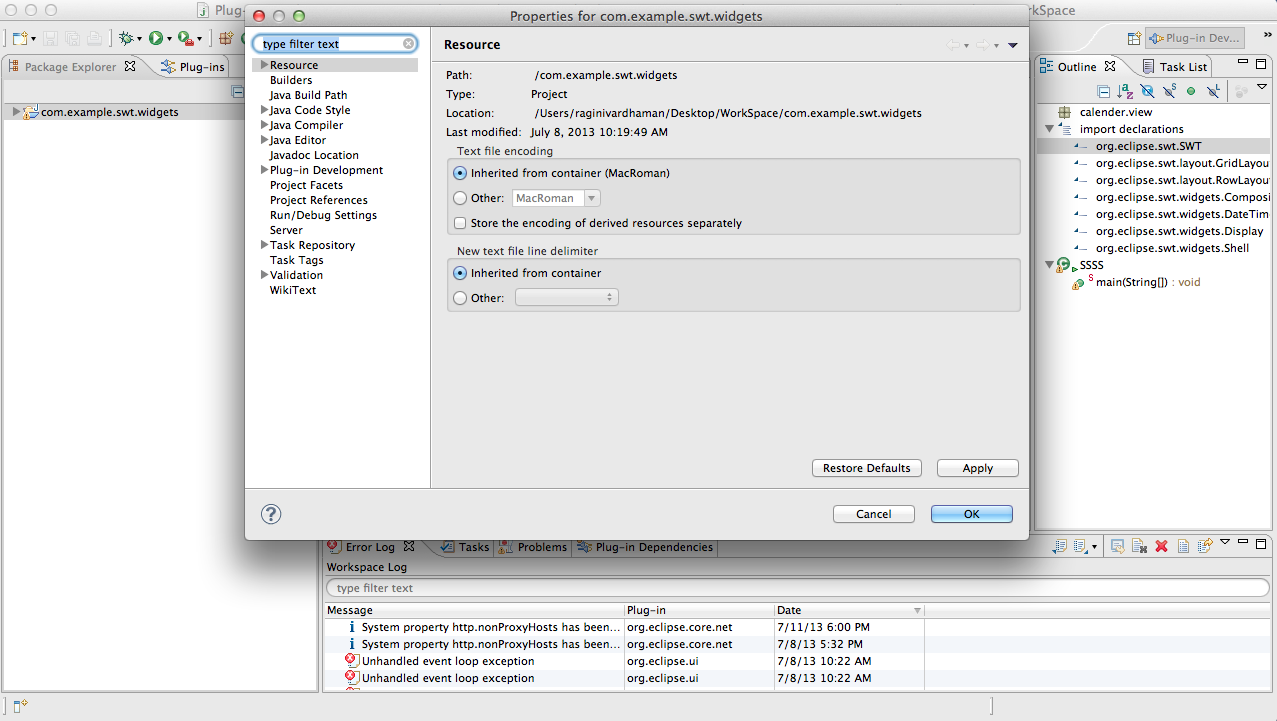
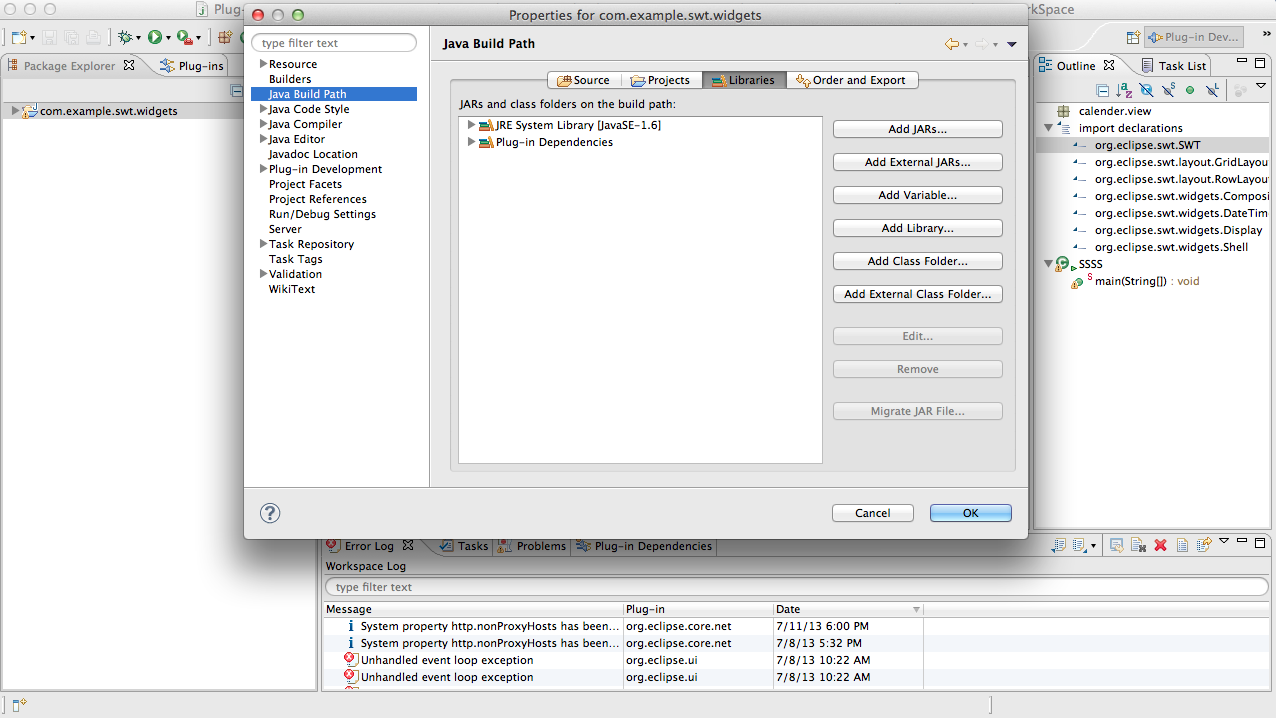
нажмите на вкладку Добавить внешние банки и дать путь к файлу компьютера, где u хранили банки.
вот еще одно исправление:
моя система сборки (Gradle) добавила требуемую собственную библиотеку (dll) в путь сборки Eclipse (щелкните правой кнопкой мыши на Project -> Properties -> Java Build Path -> Libraries). Указание системе сборки не добавлять собственную библиотеку dll в путь к классам Eclipse решило проблему.
вы можете добавить аргумент vm в eclipse.
пример : - Джава.доб.dirs=cots_lib
где cots_lib-ваша библиотека внешних папок.
самый простой способ-использовать саму среду IDE eclipse. Перейдите в меню и установите путь сборки. Укажите путь к файлам JAVA JDK и JRE в вашем каталоге. после этого вы можете проверить путь сборки, где будут установлены скомпилированные файлы. в папку bin по умолчанию. Лучше всего было бы позволить eclipse обрабатывать сам путь сборки и только редактировать его аналогично решению, приведенному выше
